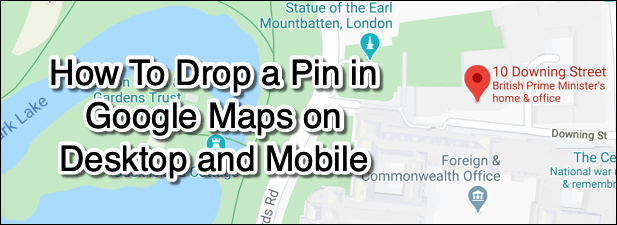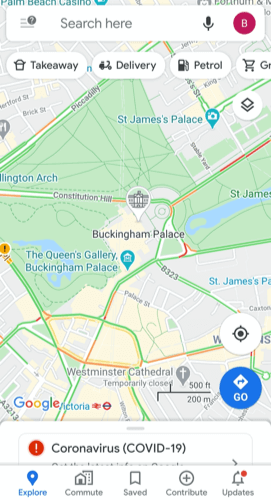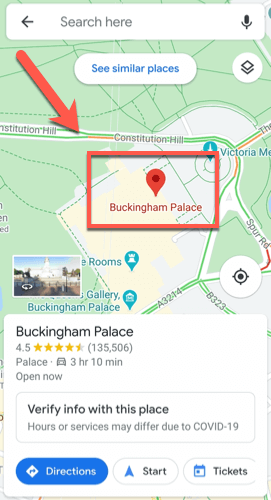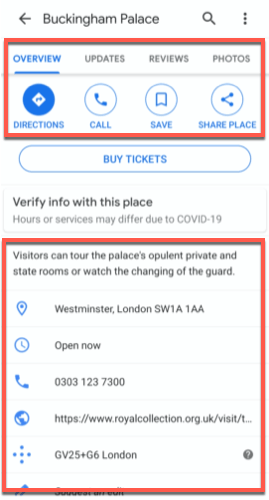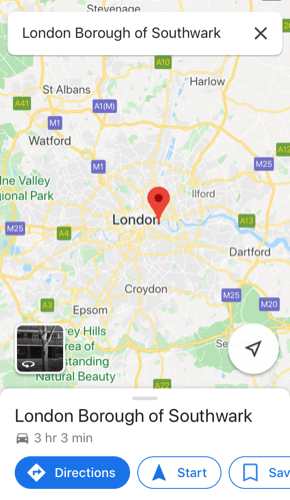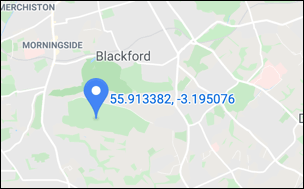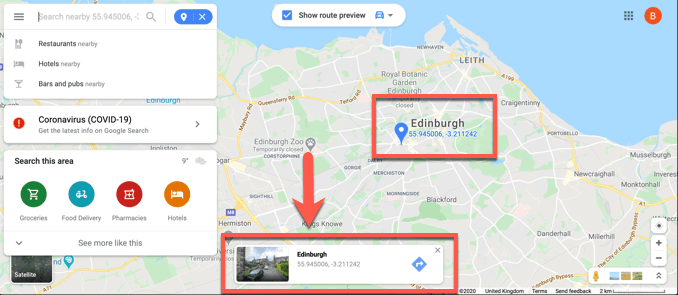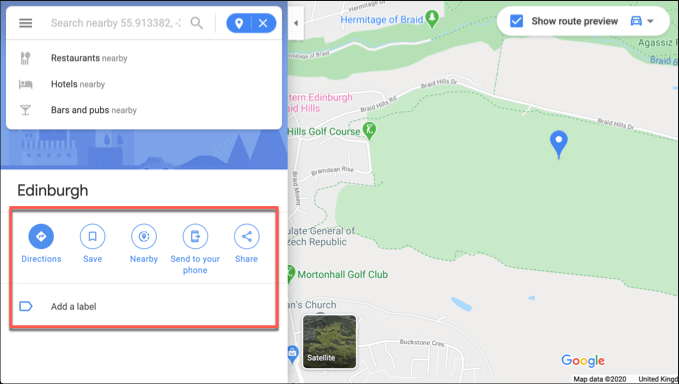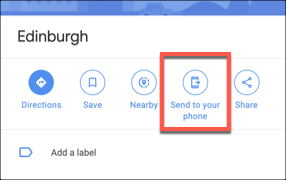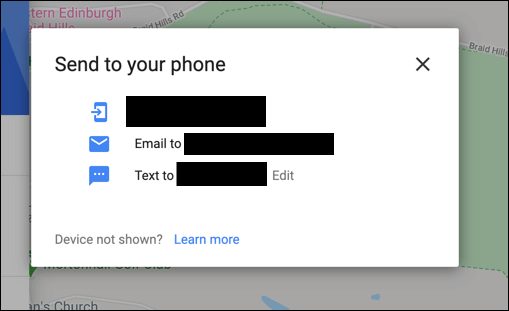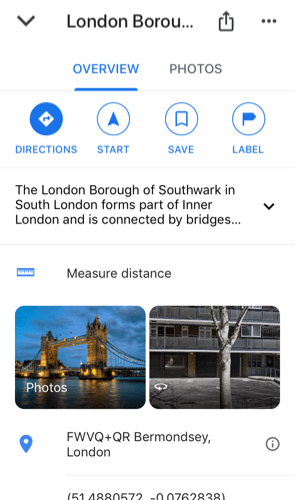Google Maps telah lama mengambil penyedia layanan nav untuk menjadi salah satu aplikasi peta terbaik dan perencana perjalanan untuk perangkat seluler dan desktop, menyaingi Apple Maps dan Bing Maps di sepanjang jalan.
Anda dapat menggunakannya untuk menemukan tujuan yang Anda tahu, tetapi jika Anda mencoba menemukan alamat untuk tempat yang bisa Anda lihat di Google Maps, Anda bisa menjatuhkan pin di situ. Ini akan memuat informasi yang relevan tentang lokasi, serta membantu Anda menemukan arah, melihat foto, dan lainnya.
Berikut cara menjatuhkan pin di Google Maps di Android, iOS, dan perangkat desktop.
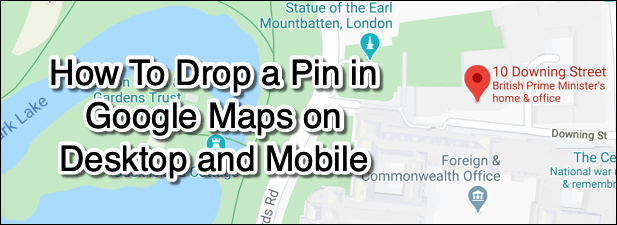
Cara Menjatuhkan Pin di Google Maps Di Android
Meskipun Anda dapat melihat melalui Riwayat lokasi Google Maps Anda untuk menemukan lokasi yang Anda kunjungi sebelumnya, ini tidak membantu Anda jika Anda mencoba mencari tahu tentang lokasi Anda belum pernah ke sebelumnya. Cara yang baik untuk melakukan ini, di aplikasi seluler Google Maps dan desktop, adalah dengan menjatuhkan pin di lokasi Google Maps itu.
Jika Anda pengguna Android, berikut cara menjatuhkan pin di Google Peta menggunakan aplikasi Android.
Buka aplikasi dan gunakan bilah pencarian untuk memindahkan tampilan peta ke lokasi yang Anda inginkan. Anda juga dapat melakukan ini secara manual menggunakan jari Anda.
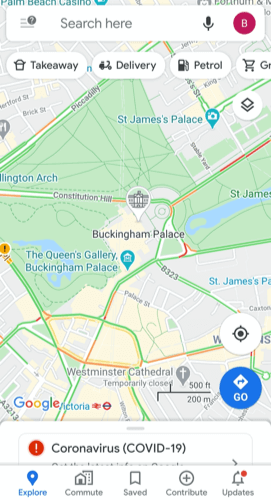 Setelah tampilan peta Anda berada, tekan pada lokasi di peta selama beberapa detik — a pin merah akan muncul. Pin akan muncul secara otomatis untuk lokasi yang Anda cari di bilah pencarian. Menekan pin akan memuat detail tentang lokasi dalam aplikasi.
Setelah tampilan peta Anda berada, tekan pada lokasi di peta selama beberapa detik — a pin merah akan muncul. Pin akan muncul secara otomatis untuk lokasi yang Anda cari di bilah pencarian. Menekan pin akan memuat detail tentang lokasi dalam aplikasi.
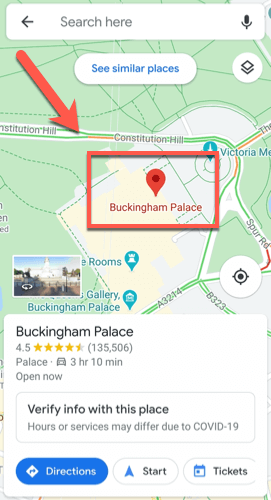 Anda dapat menemukan arah ke pin yang dijatuhkan dengan menekan tombol Arahtombol. Tekan Simpanuntuk menyimpan lokasi nanti, Beri Labeluntuk menambahkannya ke kategori (mis. Kantor) dan Bagikan Tempatuntuk membagikan pin yang Anda jatuhkan lokasi melalui email atau layanan pesan, atau melalui media sosial.
Anda dapat menemukan arah ke pin yang dijatuhkan dengan menekan tombol Arahtombol. Tekan Simpanuntuk menyimpan lokasi nanti, Beri Labeluntuk menambahkannya ke kategori (mis. Kantor) dan Bagikan Tempatuntuk membagikan pin yang Anda jatuhkan lokasi melalui email atau layanan pesan, atau melalui media sosial.
Anda juga dapat melihat informasi pasti tentang lokasi (termasuk koordinat alamat dan peta). Bergantung pada lokasi pin, Anda juga dapat melihat ulasan, foto, dan pembaruan bisnis dengan mengklik tab Pembaruan, Ulasanatau Foto.
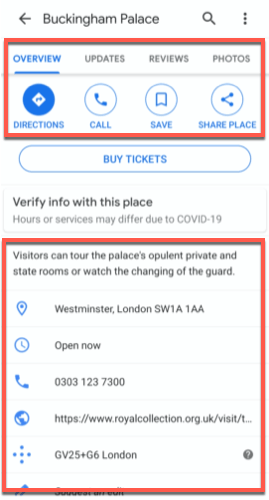 Jika Anda selesai, kembali ke tampilan peta dan ketuk sekali — pin akan hilang, kecuali jika Anda menyimpannya sebagai lokasi ke akun Anda. Anda juga dapat menekan Xdi bilah pencarian untuk membatalkan pin dari tampilan.
Jika Anda selesai, kembali ke tampilan peta dan ketuk sekali — pin akan hilang, kecuali jika Anda menyimpannya sebagai lokasi ke akun Anda. Anda juga dapat menekan Xdi bilah pencarian untuk membatalkan pin dari tampilan.
Cara Menjatuhkan Pin di Google Maps Di iOS
Jika Anda memiliki perangkat iOS seperti iPhone atau iPad, Anda seharusnya tidak mengharapkan kesulitan dalam mengulangi langkah-langkah di atas untuk menjatuhkan pin di Google Maps, karena antarmuka untuk Google Maps hampir identik pada iOS seperti di perangkat Android.
Inilah yang perlu Anda lakukan untuk menjatuhkan pin di Google Maps pada perangkat iOS.
Anda harus mengunduh dan instal Google Maps dari App Store untuk iOS dulu. Untuk menjatuhkan pin secara manual, tekan lama pada peta untuk menjatuhkannya. Jika Anda mencari lokasi tertentu, Google Maps akan menjatuhkan pin secara otomatis di lokasi itu. Setelah pin muncul di tampilan peta, tekan untuk memuat detail lebih lanjut tentang lokasi itu.
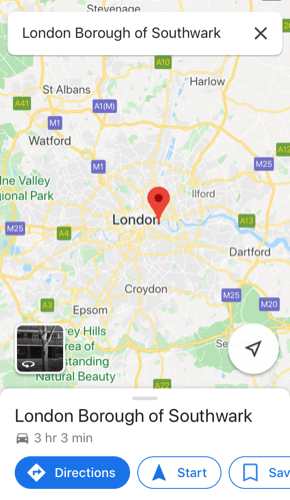 Seperti Google Maps di Android, Google Maps di iOS memungkinkan Anda mencari petunjuk ke pin Anda dengan menekan Petunjuk, untuk menambahkan label seperti kantor atau rumah menggunakan Label, atau untuk membagikan pin dengan orang lain dengan menekan Bagikan Tempat. Informasi lebih lanjut, seperti koordinat peta atau alamat pos, juga akan terlihat di sini, bersama dengan ulasan lokasi dan foto menggunakan berbagai tab di bagian atas menu.
Untuk menghapus pin sementara (mis. bukan lokasi yang disimpan) dari peta Anda, ketuk sekali pada tampilan peta, atau tekan tombol Xdi bilah pencarian di bagian atas.
Seperti Google Maps di Android, Google Maps di iOS memungkinkan Anda mencari petunjuk ke pin Anda dengan menekan Petunjuk, untuk menambahkan label seperti kantor atau rumah menggunakan Label, atau untuk membagikan pin dengan orang lain dengan menekan Bagikan Tempat. Informasi lebih lanjut, seperti koordinat peta atau alamat pos, juga akan terlihat di sini, bersama dengan ulasan lokasi dan foto menggunakan berbagai tab di bagian atas menu.
Untuk menghapus pin sementara (mis. bukan lokasi yang disimpan) dari peta Anda, ketuk sekali pada tampilan peta, atau tekan tombol Xdi bilah pencarian di bagian atas.
Cara Menjatuhkan Pin di Google Maps Pada Perangkat Desktop
Banyak fitur yang ditampilkan di aplikasi Google Maps di Android dan iOS menemukan kehidupan di versi desktop Google Maps. Ini adalah versi web Google Maps yang dapat Anda akses di browser web modern apa pun pada sistem operasi apa pun, termasuk Windows, macOS, dan Linux.
Meskipun Anda tidak memerlukan akun Google untuk menggunakan Google Maps, Anda harus masuk ke salah satu jika ingin menyimpan pin atau lokasi ke akun Anda untuk digunakan nanti.
Untuk menjatuhkan pin di Google Maps pada perangkat desktop, kepala ke situs web Google Maps. Prosesnya sangat mirip dengan perangkat seluler — Anda dapat mencari lokasi untuk menjatuhkan pin secara otomatis, atau secara manual menekan lokasi di penampil peta Google Maps untuk menjatuhkannya sendiri.
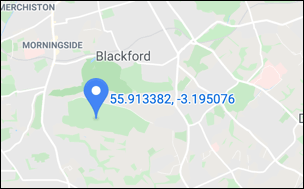 Di versi web Google Maps, kecuali jika Anda memilih pin yang ada (seperti penanda alamat), pin apa pun yang Anda lepas akan muncul sebagai kecil, berwarna abu-abu ikon. Mengklik ini akan mengubah penanda biru, memungkinkan Anda untuk mencari lokasi lain (seperti restoran) di dekatnya, atau untuk menemukan arah ke sana. Kotak informasi kecil (dengan koordinat dan tautan ke foto) akan muncul di bagian bawah — klik pada nama lokasi di sini untuk memunculkan informasi lebih lanjut di menu di sebelah kiri.
Di versi web Google Maps, kecuali jika Anda memilih pin yang ada (seperti penanda alamat), pin apa pun yang Anda lepas akan muncul sebagai kecil, berwarna abu-abu ikon. Mengklik ini akan mengubah penanda biru, memungkinkan Anda untuk mencari lokasi lain (seperti restoran) di dekatnya, atau untuk menemukan arah ke sana. Kotak informasi kecil (dengan koordinat dan tautan ke foto) akan muncul di bagian bawah — klik pada nama lokasi di sini untuk memunculkan informasi lebih lanjut di menu di sebelah kiri.
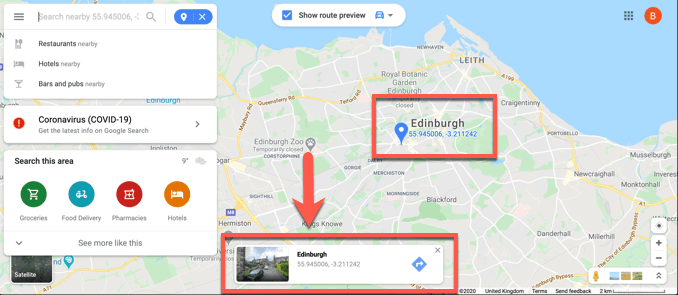 Seperti halnya aplikasi seluler, Anda dapat menekan Petunjukuntuk menemukan arah ke pin ini dari lokasi Anda saat ini (atau lokasi alternatif yang ditentukan). Anda dapat membagikannya dengan orang lain dengan menekan Bagikanatau menambahkannya sebagai lokasi yang disimpan dengan menekan Simpan. Klik Tambahkan labeluntuk menambahkan label (mis. Kerja) ke pin.
Seperti halnya aplikasi seluler, Anda dapat menekan Petunjukuntuk menemukan arah ke pin ini dari lokasi Anda saat ini (atau lokasi alternatif yang ditentukan). Anda dapat membagikannya dengan orang lain dengan menekan Bagikanatau menambahkannya sebagai lokasi yang disimpan dengan menekan Simpan. Klik Tambahkan labeluntuk menambahkan label (mis. Kerja) ke pin.
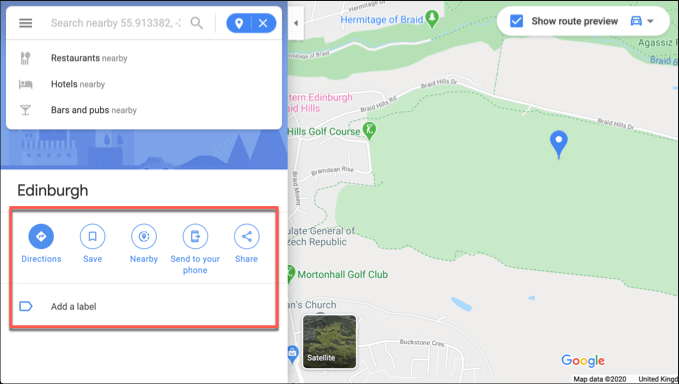 Anda juga dapat mengirim pin dari versi web Google Maps ke perangkat seluler yang ditautkan ke akun Google Anda. Klik Kirim ke ponsel Andauntuk melakukan ini.
Anda juga dapat mengirim pin dari versi web Google Maps ke perangkat seluler yang ditautkan ke akun Google Anda. Klik Kirim ke ponsel Andauntuk melakukan ini.
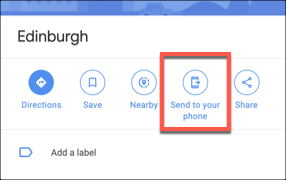 Anda dapat memilih untuk mengirim ke aplikasi Google Maps secara langsung, atau mengirim pin lokasi melalui pesan teks SMS atau email. Klik salah satu opsi ini untuk melanjutkan.
Anda dapat memilih untuk mengirim ke aplikasi Google Maps secara langsung, atau mengirim pin lokasi melalui pesan teks SMS atau email. Klik salah satu opsi ini untuk melanjutkan.
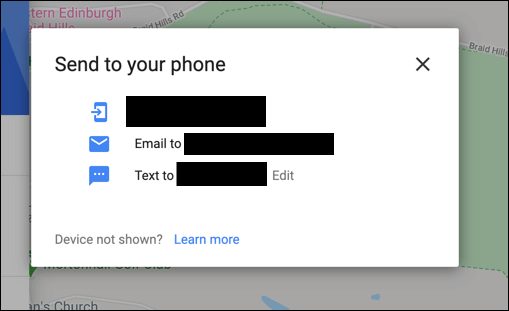
Merencanakan Perjalanan Dengan Google Maps
Setelah Anda tahu cara menjatuhkan pin di Google Maps, Anda dapat mulai menggunakannya untuk merencanakan perjalanan Anda. Jika Anda ingin memanfaatkan Google Maps sebaik-baiknya, gunakan untuk memberikan kembali kepada komunitas lokal Anda menggunakan program Panduan Lokal untuk Google Maps, yang memberi Anda imbalan untuk ulasan, foto, dan jawaban yang Anda poskan tentang lokasi yang Anda kunjungi.
Jika Anda khawatir tentang teman dan keluarga Anda, Anda bisa membawanya ke bagikan lokasinya menggunakan Google Maps saat mereka dalam kesulitan — dan Anda juga bisa! Beri tahu kami kiat dan ide Anda untuk menggunakan Google Maps di komentar di bawah.
Pos terkait: